最终效果

1.这个图大致由3个部分组成。背景,文字,和最后的一些修饰效果。我们现由背景开始制作。首先在PS中新建一个文档,尽量设置的大些。(这里我用1920*1200)建立一个新图层,我们用渐变工具中的径向渐变在图中拖动出如下图所示的渐变,渐变色选用#adbf41和#328a26。
(本文来源于图老师网站,更多请访问https://m.tulaoshi.com/psxg/)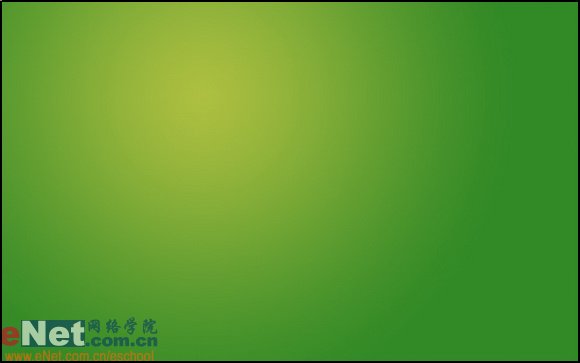
2.我们继续制作纹理,打开一个类似纸的素材图片做去色处理(图像-调整-去色)这里我已经将颜色处理好了你可以直接下载。



5.将原始渐变背景层复制一份并置于最顶层,然后将其图层透明度设置为40%。6.为了烘托之后要编辑文字的主体效果,我们用加深工具在这个复制层上将边缘部分进行加深变暗处理。结果如下图所示:
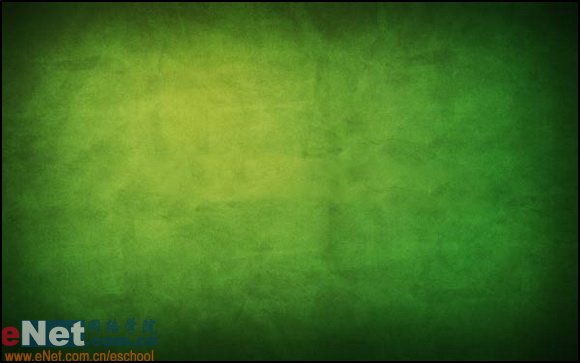
OK,背景的制作以上就基本完成了下面我们进入文字部分的制作
7.接下来我们制作文字,首先打开我们需要制作文字的素材图片。这里我找到一个漂亮的草地图片。如下图所示:


9.下面这步可以说是比较繁琐的一步,我们将用钢笔工具围绕文字边缘做不太规则的路径,其中不乏有些枯燥但我希望你能坚持下来。如下图所示:


11.将制作完毕的路径按CTRL+ENTER转换成选区并回到草地层上按CTRL+J将其复制出来。我们先来看下最先完成的字母“E”置于背景之后的效果。显然这看下去是不太尽如人意的。它的立体感还不够强。如下图所示:



结果如下:

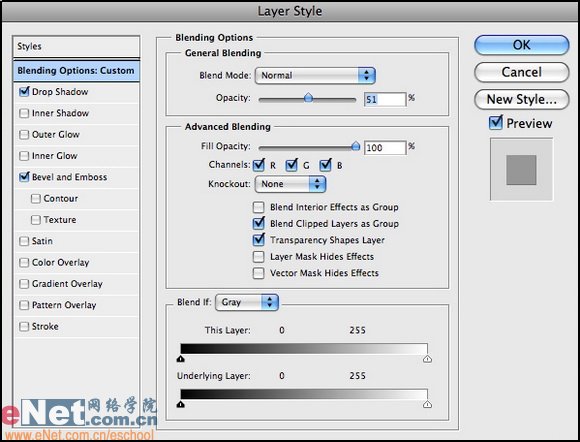

14.按CTRL+点击该层载入其选区,然后建立一个新图层填充黑色。在保持选择的情况下用下,右方向键移动大概15此左右。每下,右移动一次就黑色填充选择区一次。如下图所示:


16.下面将文字的阴影按照光线的来源角度将其摆放到正确的位置,如下图所示:


17.在将其他几个文字用以上步骤如法炮制,如下所示:

18.最后输入你喜欢的一些文字
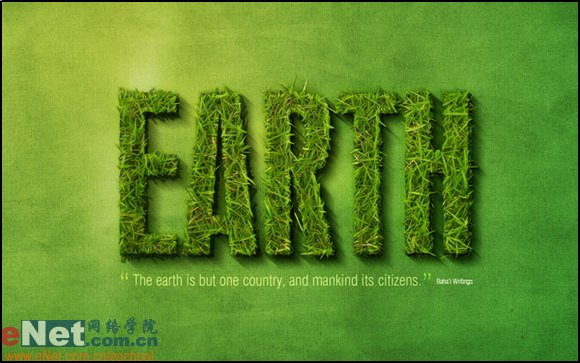
三.细节
文字的处理以上就结束了,下面我们进入最后的细节部分的处理。
19.为了使文字更加贴近我们的“EARTH”主题,复合亲近自然,增强人们的绿色环保概念。我们再加入1,2只小昆虫这里我用的分别是蝴蝶和夹克虫加以点缀。如下图所示:













